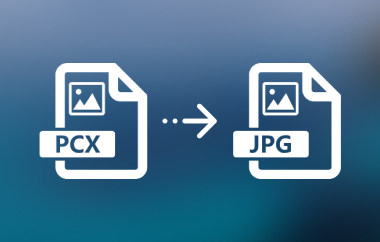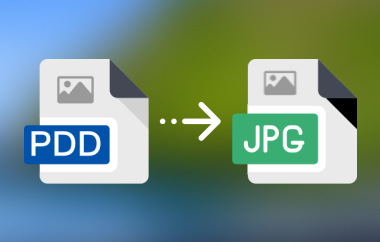Έχετε ποτέ μετακινήσει φωτογραφίες από το iPhone σας σε έναν υπολογιστή και έχετε παρατηρήσει κάτι παράξενο αρχείο .aae δίπλα τους; Μπορεί να αναρωτιέστε τι είναι ή γιατί υπάρχουν καν. Αυτά τα αρχεία περιέχουν τις επεξεργασίες που κάνατε στην εφαρμογή Φωτογραφίες, αλλά οι περισσότεροι υπολογιστές δεν μπορούν να τα ανοίξουν. Αυτό μπορεί να κάνει την κοινή χρήση ή την προβολή των φωτογραφιών σας δύσκολη. Τα καλά νέα είναι ότι μπορείτε να το διορθώσετε γρήγορα. Σε αυτόν τον οδηγό, θα μάθετε τι είναι αυτά τα αρχεία, πώς να τα ανοίξετε και πώς να μετατρέψετε ένα... Αρχείο AAE σε JPG Με ευκολία.
Μέρος 1: Τι είναι ένα αρχείο AAE;
Ένα αρχείο AAE είναι ένα μικρό αρχείο που δημιουργείται από την εφαρμογή Φωτογραφίες της Apple. Αποθηκεύει τις επεξεργασίες που κάνετε σε μια φωτογραφία, όπως φίλτρα, αλλαγές φωτισμού ή περικοπές. Το αρχείο δεν αλλάζει την πραγματική εικόνα. Αντίθετα, διατηρεί τις επεξεργασίες σας σε ένα ασφαλές, ξεχωριστό μέρος.
Κάθε αρχείο AAE λειτουργεί με μια φωτογραφία, συχνά ένα αρχείο JPG ή HEIC. Για παράδειγμα, εάν βλέπετε το img-sample, ενδέχεται να δείτε και το img-sample.aae.
Μόνο οι συσκευές Apple μπορούν να διαβάσουν αρχεία AAE. Σε Windows ή Android, φαίνονται άχρηστα επειδή αυτά τα συστήματα τα αγνοούν. Για να δείτε τις επεξεργασμένες εικόνες σας οπουδήποτε, μπορείτε να αλλάξετε το AAE σε JPG χρησιμοποιώντας απλά εργαλεία.
Μέρος 2: Πώς να ανοίξετε ένα αρχείο AAE
Όταν μετακινείτε επεξεργασμένες φωτογραφίες από το iPhone σας σε έναν υπολογιστή, ενδέχεται να παρατηρήσετε δύο αρχεία μαζί - την κύρια εικόνα JPG και το αρχείο AAE της. Το αρχείο AAE αποθηκεύει τις επεξεργασίες των φωτογραφιών σας, αλλά δεν είναι η ίδια εικόνα. Λειτουργεί μόνο με τη φωτογραφία για την οποία δημιουργήθηκε.
Σε iPhone ή Mac:
Μπορείτε να ανοίξετε τη φωτογραφία στην εφαρμογή Φωτογραφίες. Το αρχείο AAE θα φορτώσει τις επεξεργασίες σας, ώστε να μπορείτε να τις δείτε ή να τις αλλάξετε ανά πάσα στιγμή. Αυτό διατηρεί την αρχική σας φωτογραφία ασφαλή από τυχόν αλλαγές.
Σε υπολογιστή με Windows:
Τα Windows δεν μπορούν να διαβάσουν αρχεία AAE ως αρχεία εικόνας. Μπορείτε να τα ανοίξετε με το Σημειωματάριο ή οποιοδήποτε πρόγραμμα επεξεργασίας κειμένου, αλλά θα δείτε μόνο κώδικα XML που εμφανίζει τις λεπτομέρειες επεξεργασίας. Για να δείτε την επεξεργασμένη έκδοση, ανοίξτε ξανά την εικόνα στο iPhone ή το Mac σας.
Αν μεταφέρετε τη φωτογραφία σας σε υπολογιστή χρησιμοποιώντας καλώδιο USB, μπορείτε να δείτε την εικόνα χωρίς επεξεργασία σε μορφή JPG. Τα Windows θα την αποθηκεύσουν ως κανονική φωτογραφία την οποία μπορείτε να ανοίξετε κανονικά.
Χρήση αποθήκευσης στο cloud:
Μπορείτε επίσης να ανεβάσετε τις φωτογραφίες σας στο Google Drive για να τις δείτε σε οποιαδήποτε συσκευή. Μπορείτε να κάνετε το ίδιο πράγμα για να δείτε το αρχείο DDS χωρίς μετατροπή του DDS σε JPGΑυτό αποφεύγει τη χρήση καλωδίων, αν και ορισμένες εφαρμογές κοινωνικής δικτύωσης, όπως το Facebook ή το Instagram, μειώνουν την ποιότητα των φωτογραφιών κατά τη μεταφόρτωση.
Για να κάνετε τις επεξεργασμένες φωτογραφίες σας πιο εύκολα ορατές σε όλες τις συσκευές, μπορείτε να χρησιμοποιήσετε ένα διαδικτυακό εργαλείο ή εφαρμογή για να μετατρέψετε ένα αρχείο AAE σε JPG. Αυτό μετατρέπει τις επεξεργασμένες φωτογραφίες σας σε μια τυπική εικόνα που ανοίγει οπουδήποτε.
Μέρος 3: Πώς να μετατρέψετε AAE σε JPG
Αν θέλετε οι επεξεργασμένες φωτογραφίες σας από το iPhone να ανοίγουν σε οποιαδήποτε συσκευή, θα πρέπει να τις αλλάξετε σε έναν τυπικό τύπο εικόνας. Υπάρχουν εύκολοι τρόποι για να το κάνετε αυτό χωρίς να χρησιμοποιήσετε επιπλέον εργαλεία. Παρακάτω θα βρείτε τρεις απλές μεθόδους που θα σας βοηθήσουν να μετατρέψετε AAE σε JPG σε λίγα μόνο βήματα.
Μέθοδος 1: Επεξεργασία της φωτογραφίας σε διαφορετική εφαρμογή
Αυτός είναι ένας γρήγορος τρόπος για να αποθηκεύσετε την επεξεργασμένη φωτογραφία σας ως νέα εικόνα. Χρησιμοποιώντας ένα άλλο πρόγραμμα επεξεργασίας φωτογραφιών, μπορείτε να παραλείψετε το αρχείο AAE και να διατηρήσετε ένα καθαρό αντίγραφο JPG. Είναι ένας από τους ευκολότερους τρόπους για να αλλάξετε μια μορφή AAE σε JPG.
Βήμα 1Ανοίξτε την επεξεργασμένη φωτογραφία σας σε μια διαφορετική εφαρμογή αντί για την εφαρμογή Φωτογραφίες. Δοκιμάστε προγράμματα επεξεργασίας όπως το Snapseed ή το Lightroom.
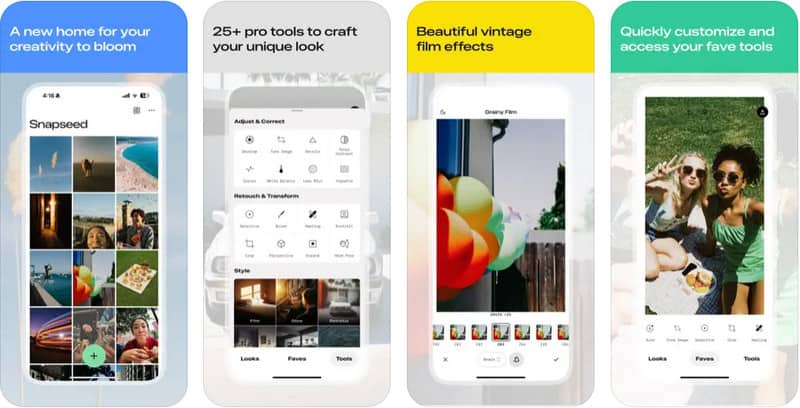
Βήμα 2Κάντε μικρές αλλαγές και αποθηκεύστε τη φωτογραφία. Η εφαρμογή θα την αποθηκεύσει ως νέο αρχείο JPG.
Βήμα 3Μεταφέρετε την αποθηκευμένη φωτογραφία στον υπολογιστή ή το τηλέφωνό σας. Είναι πλέον έτοιμη για άνοιγμα ως κανονική εικόνα.
Μέθοδος 2: Στείλτε την επεξεργασμένη φωτογραφία στον εαυτό σας μέσω email
Αυτή η μέθοδος είναι ιδανική αν θέλετε να λάβετε μια έκδοση JPG απευθείας από το τηλέφωνό σας. Η αποστολή της φωτογραφίας μέσω email την μετατρέπει αυτόματα σε ένα κοινόχρηστο αρχείο, επιτρέποντάς σας να μετατρέψετε AAE σε JPG χωρίς επιπλέον εργασία.
Βήμα 1Επεξεργαστείτε τη φωτογραφία χρησιμοποιώντας την εφαρμογή Φωτογραφίες του iPhone σας.
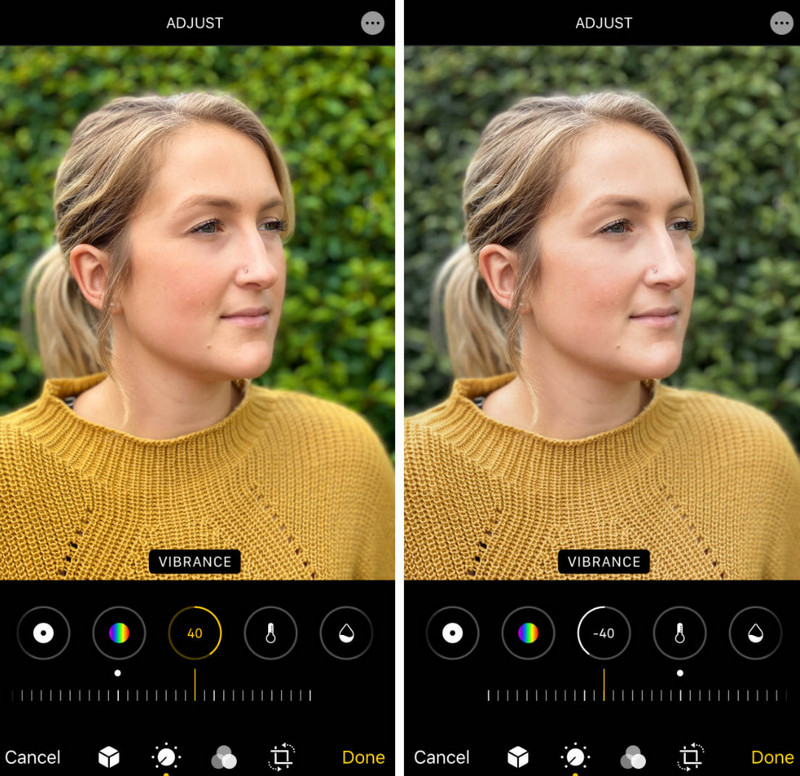
Βήμα 2Στείλτε την επεξεργασμένη εικόνα στον εαυτό σας μέσω email.
Βήμα 3Ανοίξτε το email σας και κατεβάστε τη φωτογραφία. Θα αποθηκευτεί ως νέα εικόνα JPG που λειτουργεί σε όλες τις συσκευές.
Μέθοδος 3: Κοινοποίηση της φωτογραφίας μέσω μιας εφαρμογής Messenger
Αν χρησιμοποιείτε συχνά εφαρμογές όπως το WhatsApp ή το Telegram, αυτή η μέθοδος είναι ιδανική. Η κοινοποίηση της επεξεργασμένης εικόνας σας μέσω αυτών των εφαρμογών επιτρέπει στο τηλέφωνο να την αποθηκεύσει ξανά ως JPG, επιτρέποντάς σας να μετατρέψετε εύκολα ένα αρχείο AAE σε JPG.
Βήμα 1Ανοίξτε την εφαρμογή Φωτογραφίες και επιλέξτε την επεξεργασμένη εικόνα.
Βήμα 2Στείλτε το μέσω μιας εφαρμογής messenger όπως το WhatsApp, το Telegram ή το Facebook Messenger.
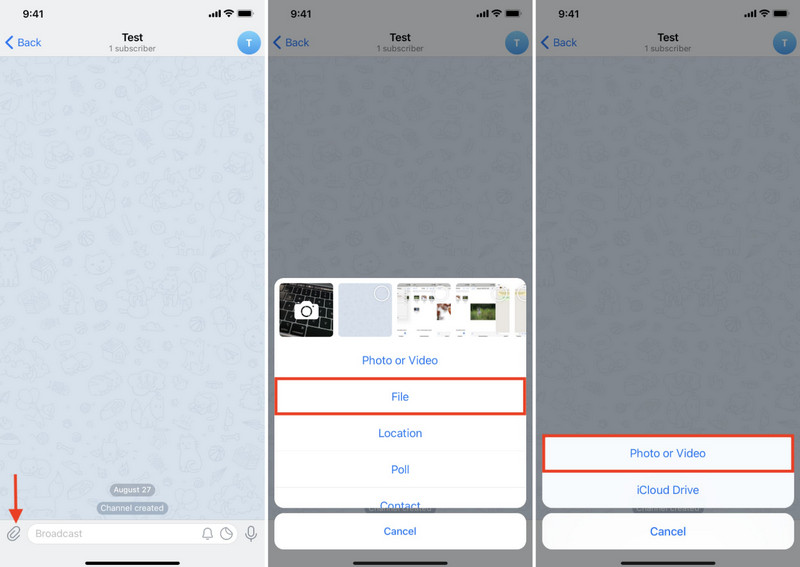
Βήμα 3Αποθηκεύστε την εικόνα από τη συνομιλία. Η αποθηκευμένη φωτογραφία θα είναι σε μορφή JPG και έτοιμη για χρήση οπουδήποτε.
Επιλέξτε ποια από τις μεθόδους που παρουσιάστηκαν σας αρέσει περισσότερο, αλλά αν θέλετε να μετατρέψετε μια εικόνα που έχετε σε JPG, το επόμενο βήμα είναι τι χρειάζεστε. Έτσι, αν θέλετε να μετατρέψετε το SVG σε JPG εύκολα στη μορφή, μπορείτε να αποκτήσετε πρόσβαση σε αυτό το εργαλείο τώρα.
Μέρος 4: Το καλύτερο δωρεάν διαδικτυακό εργαλείο για τη μετατροπή μιας εικόνας σε JPG
Μετατροπέας εικόνας AVAide είναι ένα διαδικτυακό πρόγραμμα που λειτουργεί απευθείας στο πρόγραμμα περιήγησής σας, δεν απαιτείται λήψη. Μπορείτε να σύρετε και να αποθέσετε τις εικόνες σας, να επιλέξετε JPG ως μορφή εξόδου και να λάβετε τα αποτελέσματά σας μέσα σε δευτερόλεπτα.
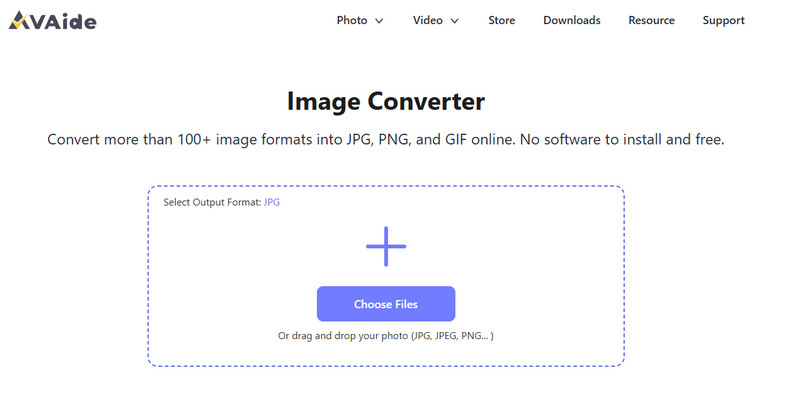
Υποστηρίζει μαζική μετατροπή, ώστε να μπορείτε να αλλάξετε πολλές φωτογραφίες ταυτόχρονα, εξοικονομώντας σας χρόνο και προσπάθεια. Το εργαλείο είναι δωρεάν, γρήγορο και εύχρηστο, γεγονός που το καθιστά ιδανικό για χρήστες που θέλουν έναν απλό τρόπο διαχείρισης μεγάλων φωτογραφικών συνόλων.
Καλύτερα χαρακτηριστικά:
• Δωρεάν και εύκολο στη χρήση στο διαδίκτυο
• Υποστηρίζει μαζική μετατροπή για πολλά αρχεία
• Υποστηρίζεται η λειτουργία μεταφοράς και απόθεσης
• Μετατρέπει πάνω από 100 τύπους εικόνων σε μορφή JPG
• Λειτουργεί σε οποιοδήποτε πρόγραμμα περιήγησης ή λειτουργικό σύστημα
• Δεν χρειάζεται να εγγραφείτε για να μπορέσετε να το χρησιμοποιήσετε
• Καθαρή διεπαφή και δεν εμφανίζονται διαφημίσεις κατά τη μετατροπή
Τα αρχεία AAE μπορεί να σας μπερδέψουν στην αρχή, αλλά εξυπηρετούν έναν σαφή σκοπό: αποθηκεύουν τις επεξεργασίες των φωτογραφιών σας χωρίς να αλλάζουν την αρχική εικόνα. Ωστόσο, επειδή οι περισσότερες συσκευές δεν μπορούν να τις διαβάσουν, είναι καλύτερο να αλλάξετε τις φωτογραφίες σας σε μια τυπική μορφή. Με τις μεθόδους και τα εργαλεία που αναφέρονται παραπάνω, μπορείτε πλέον μετατροπή μορφής AAE σε JPG γρήγορα και δείτε τις επεξεργασμένες φωτογραφίες σας οπουδήποτε. Είτε χρησιμοποιείτε μια εφαρμογή, email είτε έναν online μετατροπέα όπως το AVAide, μπορείτε να διατηρήσετε τις εικόνες σας εύκολες στο άνοιγμα, την κοινοποίηση και την απόλαυση σε όλες τις συσκευές σας.

Μπορείτε εύκολα να μετατρέψετε τη φωτογραφία σας από οποιαδήποτε μορφή εικόνας σε δημοφιλή JPG, PNG ή GIF χωρίς απώλεια ποιότητας.
ΔΙΑΔΙΚΑΣΙΑ ΤΩΡΑ